win7精简版64位介绍
- 时间:2017年11月17日 11:59:37 来源:魔法猪系统重装大师官网 人气:7745
win7精简版64位是电脑公司封装的操作系统,能够适用于笔记本和台式机,并针对开机、磁盘、内存、注册表、服务进行了全面优化,以系统稳定为第一要点,那么哪里可以下载到win7精简版64位呢?为了帮助到想要下载win7精简版64位,小编就来分享这篇关于win7精简版64位的下载流程。
一些用户询问小编哪里可以下载到win7 64位系统精简版系统?因为在网上讲解关于win7 64位系统精简版下载地址内容比较少,为帮助用户解决此困惑。小编特地总结一些win7 64位系统精简版下载的操作步骤,用户可放心下载安装。
win7精简版64位下载安装解说
首先,在网上搜索“雨林木风”,点击进入
选择“雨林木风 GHOST WIN7 SP1 X64 经典纯净版”
点击“下载”
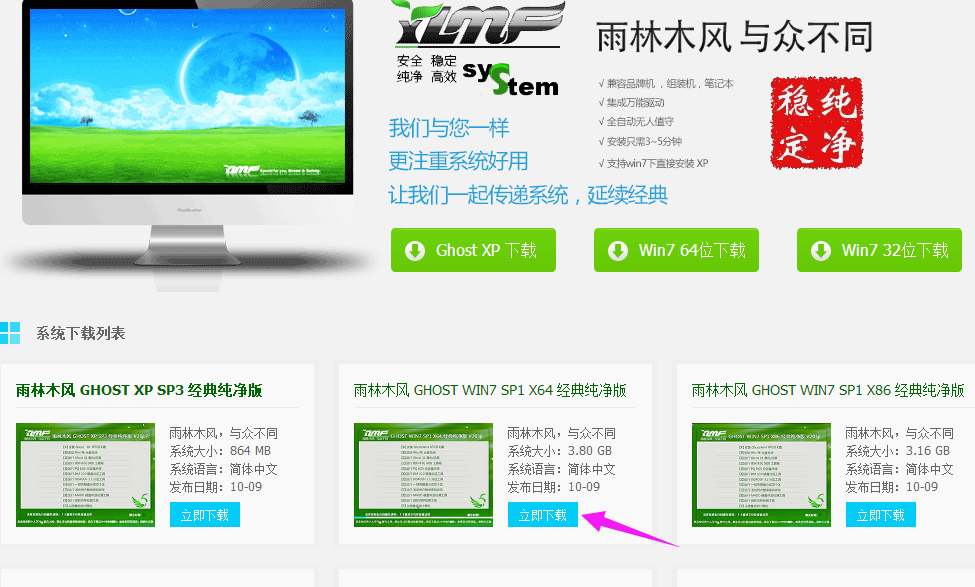
win7载图1
进入到下载页面会,点击“备用本地下载”
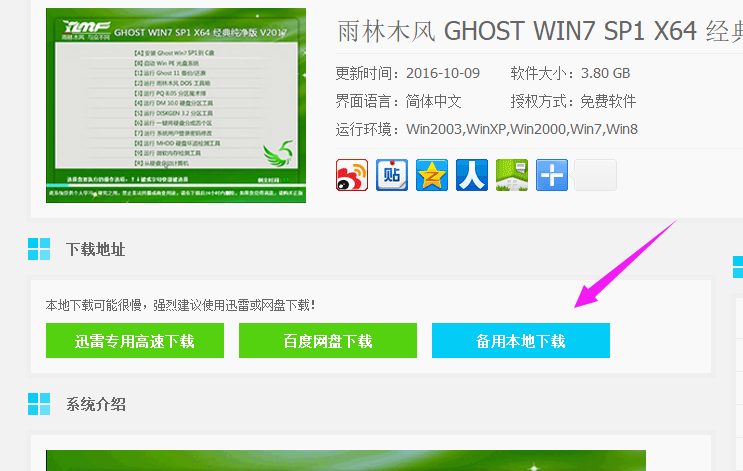
精简版载图2
弹出界面,选择安装的路径,选择好后,点击“下载”
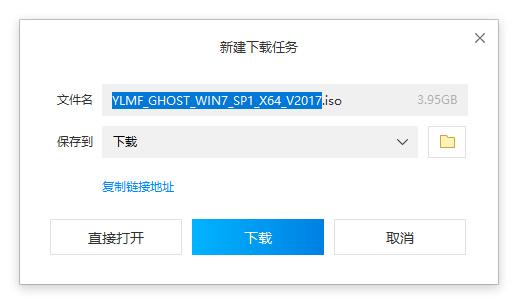
64位载图3
下载完成后,查看下载到了本地硬盘上
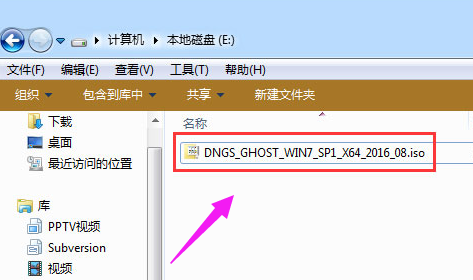
64位载图4
解压所下载的“DNGS_GHOST_WIN7_SP1_X64_2016_08.iso”镜像
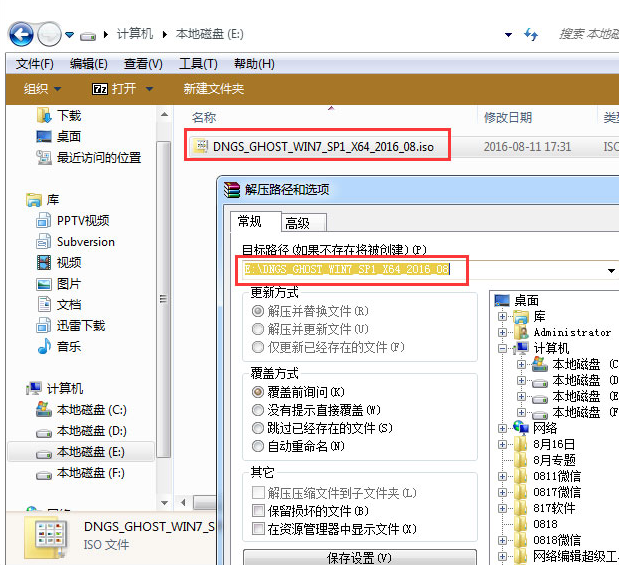
64位载图5
解压出来的文件夹内容
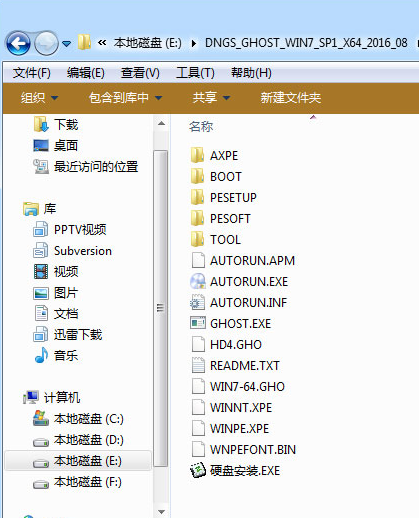
win7载图6
把“WIN7-64.GHO”和“硬盘安装.EXE”两个文件剪切到磁盘根目录下,这里选择放在E盘里
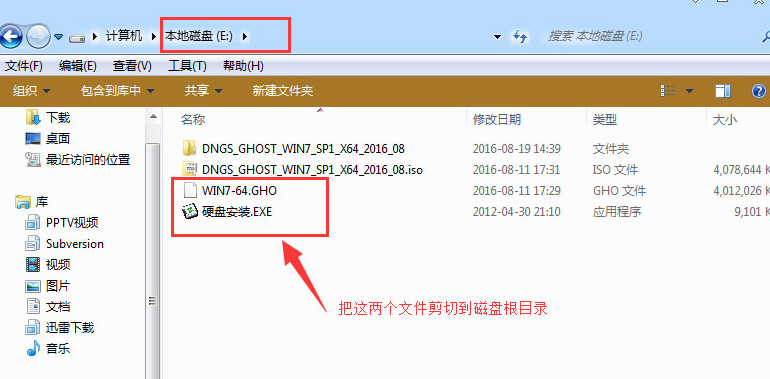
系统载图7
双击“硬盘安装.EXE”,选择“C盘”(C盘为系统磁盘),插入映像文件WIN7-64.GHO,接着点击执行
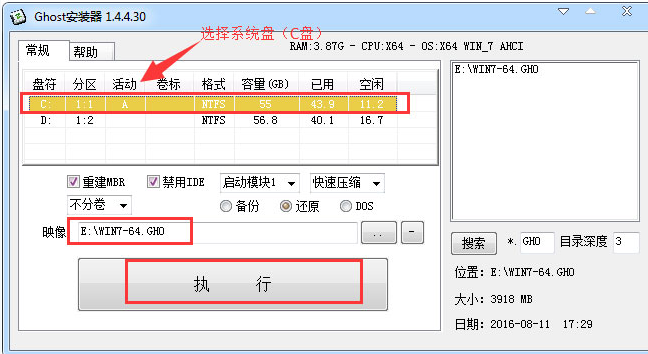
64位载图8
选择“执行后”电脑会自动重启,格式化C盘,还原数据
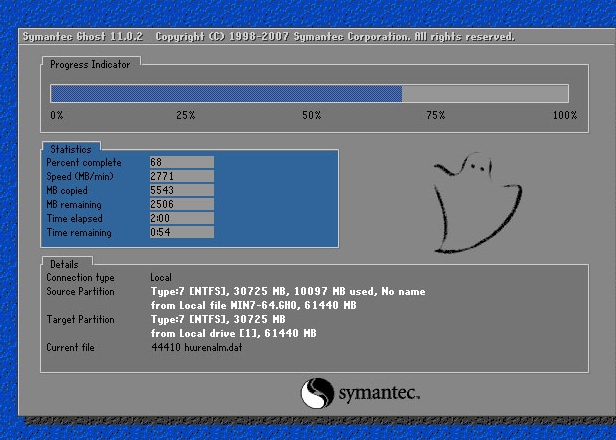
精简版载图9
数据还原之后,自动重启,进入驱动安装界面

系统载图10
驱动程序安装完成之后,再次重启,

win7载图11
进入全新的Win7精简版64位系统界面
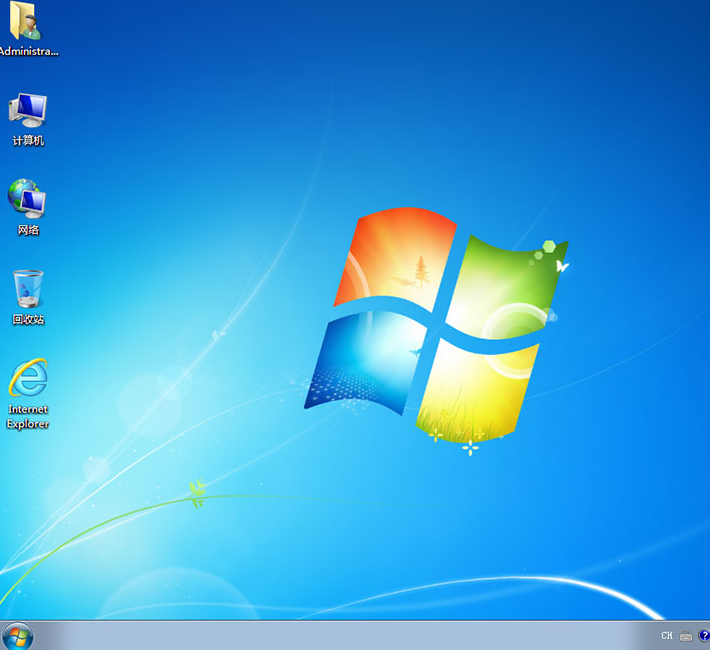
win7载图12
以上就是win7精简版64位下载流程,需要下载的网友可以按照上面的操作下载安装哦。
64位,win7,系统,精简版








